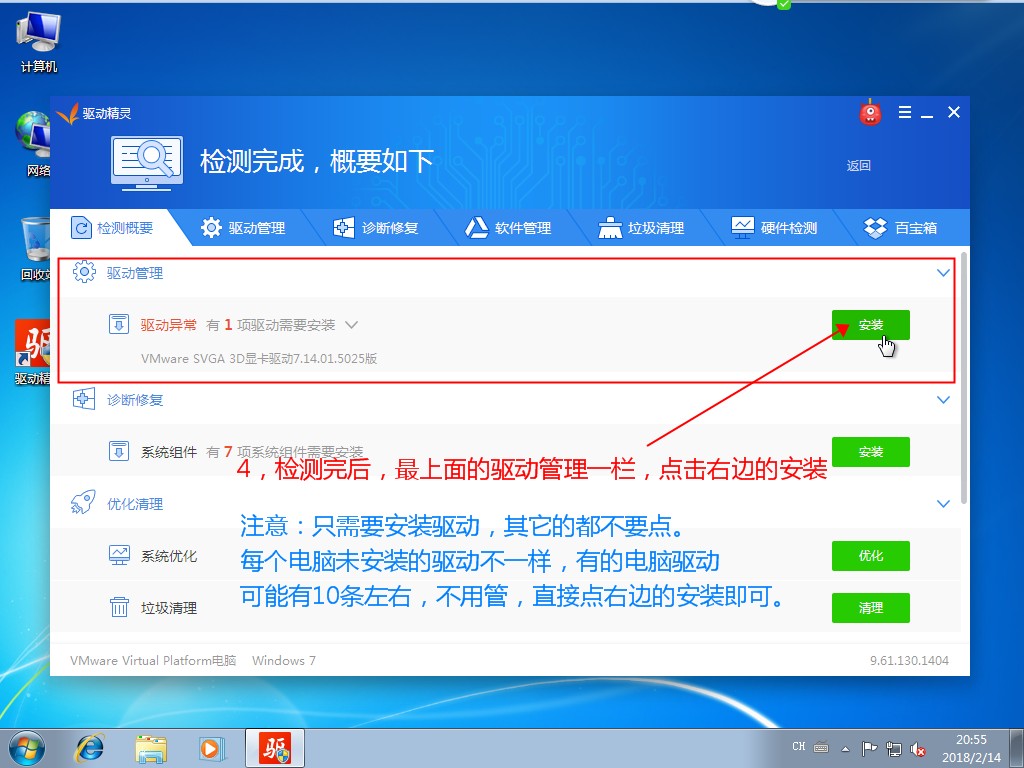
引言:
在计算机硬件与软件交互的过程中,驱动程序起到了桥梁和纽带的重要作用。当我们要安装新的硬件设备或更换硬件设备时,正确的安装和配置驱动程序至关重要。本文将详细解析驱动程序安装的步骤与操作技巧,帮助读者顺利完成驱动安装,确保硬件设备的正常运行。
一、了解驱动程序
驱动程序是一种软件,用于控制计算机硬件设备的工作。
它充当硬件和操作系统之间的接口,使硬件设备能够在操作系统中正常工作。
在安装新硬件或更新硬件时,驱动程序是必不可少的。
二、驱动程序的获取途径
1. 官方网站下载:大部分硬件设备制造商会在官方网站上提供驱动程序下载。我们可以直接访问制造商的官方网站,找到相应的驱动下载页面,下载适合设备型号和操作系统的驱动程序。
2. 第三方驱动管理软件:市面上有很多第三方驱动管理软件,如驱动人生、驱动精灵等。这些软件能够自动检测硬件设备并推荐相应的驱动程序,方便用户一键安装。
3. 操作系统自动更新:对于一些常见的硬件设备,操作系统会自动检测并提示安装最新的驱动程序。
三、驱动程序安装步骤
1. 准备工作:确保计算机连接互联网,以便下载必要的驱动程序。同时,确保设备已经正确连接到计算机并开启电源。
2. 下载驱动程序:根据设备的型号和制造商,在官方网站或第三方驱动管理软件中下载相应的驱动程序。
3. 关闭安全软件:在安装驱动程序之前,建议暂时关闭安全软件(如杀毒软件、防火墙等),以免阻止驱动文件的运行。
4. 运行驱动文件:通常,驱动文件会以压缩包的形式提供。解压缩后,运行驱动文件,按照提示进行安装。
5. 遵循安装向导:在安装过程中,按照安装向导的指示进行操作。一般来说,安装向导会引导用户完成驱动的解压、安装和设置等步骤。
6. 重启电脑:在安装完驱动程序后,建议重启电脑,以确保驱动程序的正常运行。
四、操作技巧与注意事项
1. 选择合适的驱动版本:在下载和安装驱动程序时,要确保选择适合设备型号和操作系统的版本。错误的驱动版本可能导致设备无法正常工作。
2. 优先安装官方驱动:优先选择官方网站提供的驱动程序,因为官方驱动通常最稳定、最兼容。
3. 关闭自动更新驱动:对于一些第三方驱动管理软件提供的自动更新驱动功能,建议谨慎使用。有时,自动更新的驱动可能并不适合设备或操作系统。
4. 安装前备份硬件信息:在安装新驱动之前,建议备份当前硬件的ID信息和其他相关设置。这样,如果在安装新驱动后出现问题,可以方便地回滚到之前的设置。
5. 注意兼容性问题:在安装驱动程序时,要注意操作系统和其他软件的兼容性。如果遇到兼容性问题,可以尝试下载旧版本的驱动程序或使用兼容性模式安装。
6. 注意安全:在下载和安装驱动程序时,要确保从可靠的来源下载,避免恶意软件或病毒的感染。
五、常见问题解决方法
1. 驱动安装失败:如果驱动安装失败,可以尝试重新下载驱动文件,或者检查设备是否连接正常。
2. 设备无法识别:如果设备无法被操作系统识别,可以尝试更换接口或检查设备是否正常工作。
3. 冲突问题:如果安装新驱动后出现问题,可以尝试卸载新驱动并重新安装旧版本,或者寻求制造商的技术支持。
结语:
通过本文的介绍,相信读者已经了解了驱动程序的重要性、获取途径、安装步骤以及操作技巧和注意事项。正确安装驱动程序对于保证硬件设备的正常运行至关重要。在实际操作中遇到问题,可以参考本文提供的解决方法。
本文原创来源:电气TV网,欢迎收藏本网址,收藏不迷路哦!








添加新评论